-
갤러리 앱에서 사진 편집하기스마트폰 기초활용/스마트폰 기초 2021. 6. 23. 11:36반응형
갤러리앱에서 간단하게 사진을 편집할 수 있다.
갤러리앱에서 사진을 선택하여 하단 메뉴에서 편집(펜 모양)을 선택한다.사진 편집하기

사진에서 하단 메뉴 중 편집을 선택한다.
- 사진에서 메뉴는 사진을 터치하면 나온다.사진 자르기

자르기는 사진을 자를 수 있으며, 사진의 외곽을 움직여 사진을 짜를 수 있다.
- 아래 바를 움직여 사진을 각도를 변경할 수 있다.
- 좌우반전이나 화면비율, 상하-좌우 왜곡도 수정할 수 있다.
- 조정 후 상단의 저장을 눌러야 반영이 된다.필터 조정하기
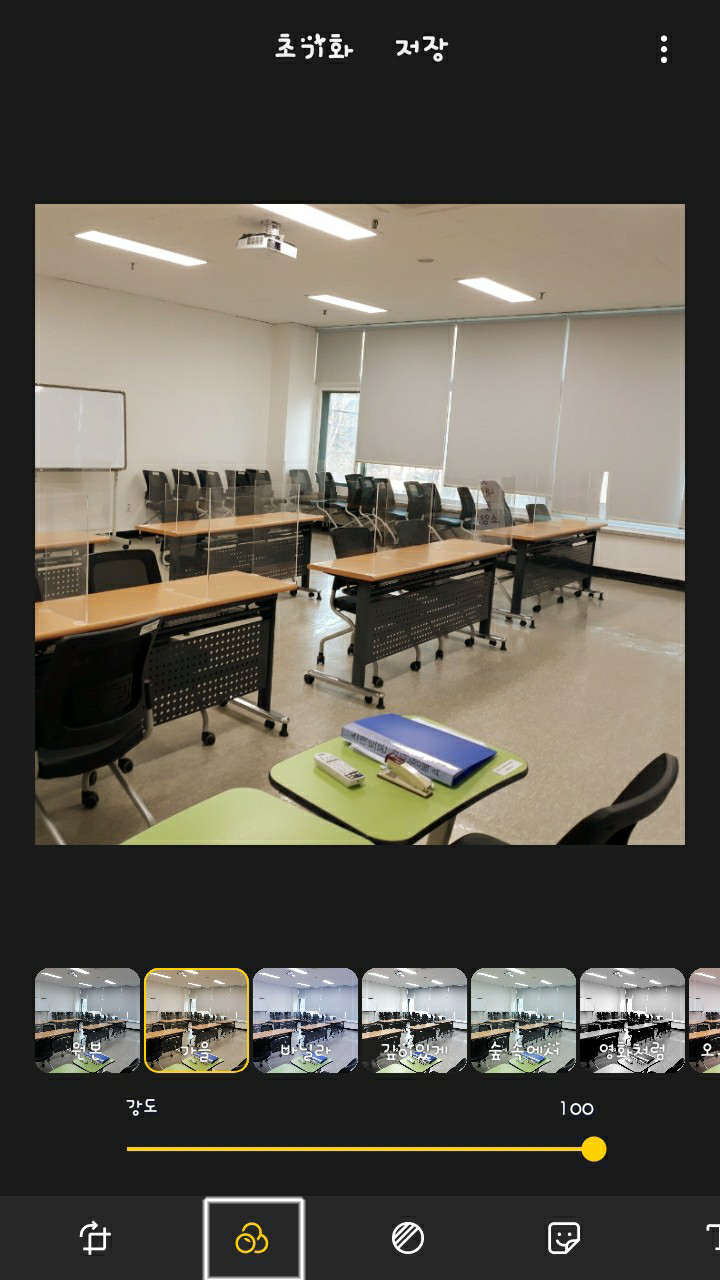
필터는 사진 전체에 영향을 미치는 효과로써 필터를 선택하고 강도를 조정하여 변경할 수 있다.
- 변경 후 상단의 저장을 눌러 반영시킬 수 있다.색상 등 변경하기

밝기, 대비, 색감 등 사진 색감을 변경할 수 있다.
스티커 붙이기

하단 스티커에서 스티커 종류를 선택 후 적용할 스티커를 선택한다.
- 스티커는 확대, 축소할 수 있고 회전도 가능합니다.글자 추가하기

1. T를 선택하여 사진에 글자를 추가할 수 있다.

2. 글자색, 배경색 등 글자를 꾸밀 수 있으며 위치도 변경할 수 있다.
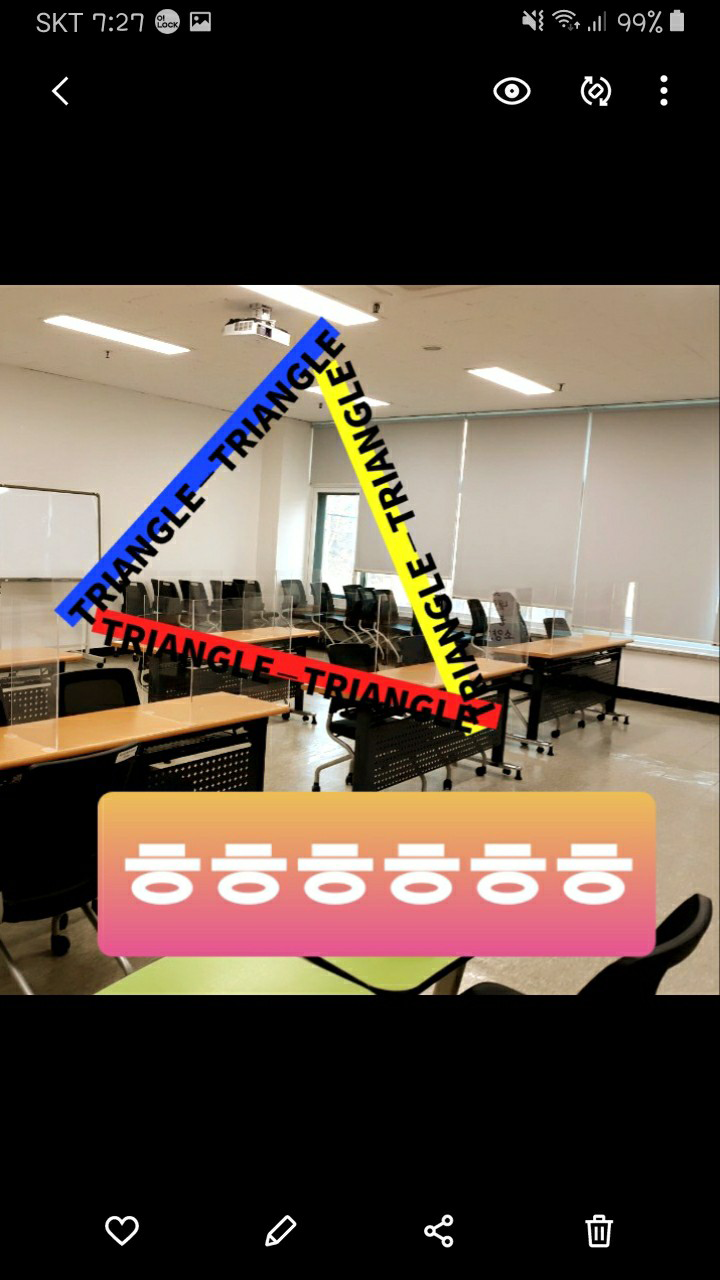
3. 수정 후 저장을 누르면 편집이 완료된다.
- 원본사진은 그대로 있으며 수정된 사진만 따로 저장된다.(스마트폰에 따라 다를 수 있다.)728x90반응형'스마트폰 기초활용 > 스마트폰 기초' 카테고리의 다른 글
스마트폰 사진 삭제 및 휴지통 기능 활용하기 (0) 2021.06.23 갤러리앱 앨범 중 왼쪽 폴더 없애기 등 (0) 2021.06.23 갤러리앱 기본 설명, 앨범, 스토리, 동영상 등 메뉴안내 (0) 2021.06.23 카메라앱에서 사용할 수 있는 기본 필터 및 뷰티 (0) 2021.06.23 카메라앱 기본 설정(스마트폰 화질변경, 안내선 등) (0) 2021.06.23